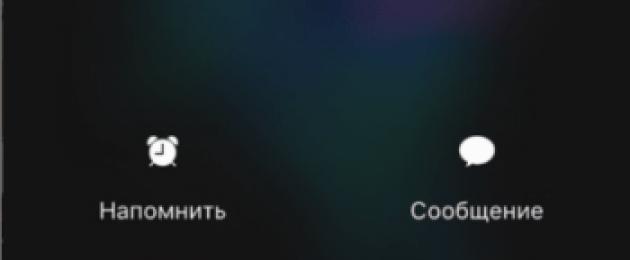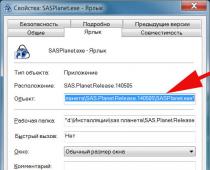Ако четете тази страница, вероятно сега държите чисто нов iPhone в ръцете си и сега имате много въпроси относно използването му.
Един от тези проблеми е обичайното нулиране на входящо повикване на вашето устройство. Тази функция е може би една от най-важните във всеки телефон.
За да можете да разберете всичко, ще дам примери от реални житейски ситуации. Ще има толкова ситуации, колкото и възможности за отказ на входящо повикване на всеки iPhone.
Ситуация 1: Нулирайте, когато iPhone е заключен
Ако вашият iPhone е получил ново обаждане, докато е бил в заключено състояние, когато го вдигнете, ще видите плъзгач за отговор. Обикновено просто плъзнете отляво надясно.
Няма да можете да намерите никакви бутони за нулиране на екрана. Но не забравяйте за физическите бутони, а именно бутона за захранване.
Еднократно щракване върху него: звукът и вибрацията се изключват, но разговорът продължава. И като кликнете върху него втори път, получавате желания резултат.
Ситуация 2: Отхвърлете, докато iPhone е отключен
Когато използвате телефона си и внезапно получите повикване, можете също да използвате червения сензорен бутон, за да отхвърлите повикването. 
Или отново натиснете бутона за захранване, който се намира в горната или дясна част на вашето устройство.
Ситуация 3: затворете, но не забравяйте да се обадите обратно
Това е точно ситуацията, която разработчиците на любимия на всички производител са предвидили в нашия iPhone. Да приемем, че на вашия телефон идва обаждане и няма значение дали е блокиран или не. 
И в двата случая опцията ще бъде налична Напомни ми по-късно. Освен това има три опции за напомняне: точно един час по-късно, когато напуснете дома си или когато се приберете.
В последния iOS (9.3.1) има само две опции: При заминаване и След 1 час.
Ситуация 4: откажете и не се обаждайте обратно
Има ситуации, когато седите на важна среща и голям брой обаждания от един човек ще бъдат много досадни. 
В такава ситуация можем да използваме обикновен SMS. Като щракнете вдясно СъобщениеПолучаваме три готови шаблона наведнъж: На път съм, ще ти се обадя по-късно, не мога да говоря в момента.
Или в четвъртия вариант другиВлизаме в редовен SMS диалог с този човек и бързо му пишем необходимия текст.
Може да не винаги е удобно да използвате пръста си, за да използвате смартфона си или да прекратите разговор, например, когато навън е мразовито или екранът неуместно е потъмнял, особено когато героично се опитвате да научите нова техника, но преди това вече си свикнал с добрия стар телефон с бутони.
Жест или бутон за отговор и прекратяване на разговор?
Благодарение на новите технологии, които дойдоха при нас заедно със сензорните екрани, се появи дори изразът „пръст на смартфона“. Това е, когато единият пръст, обикновено показалецът, трябва винаги да е чист и сух, за да можете да работите със смартфон или.
Стандартният начин да отговорите на повикване на Android е да плъзнете хоризонтално отдясно наляво от зеления бутон в другата посока, сякаш небрежно „бършете прах“ от екрана. За да прекратите разговор, трябва да плъзнете от червения бутон до противоположния край на екрана. Такива жестове с плъзгане са конфигурирани във всеки телефон.
Въпреки това, можете леко да промените настройките, за да направите отговор на повикване с бутон в Android, както и да използвате бутона за прекратяване на повикване. За това нямате нужда от ново приложение; всичко вече е в самата операционна система.
Настройките по-долу са за Android версия 5.0.2. В зависимост от производителя на телефона имената на настройките може леко да се различават.
Промяна на настройките от жестове към работа с бутон
- Отворете Приложения
- след това Настройки в Android.
- След това преминаваме към „Специални функции“:

Ориз. 1. Настройки в Android – Достъпност
В „Достъпност“ се интересуваме от „Отговаряне и прекратяване на повиквания“:

Ориз. 2. Отговаряне и прекратяване на разговори с бутона
След като отворите опцията „Отговаряне и прекратяване на повиквания“, остава само да поставите отметки в необходимите квадратчета (и двете наведнъж, или едно от предложените):
- срещу опцията „Натиснете клавиша Начало“, ако искате да отговаряте на повиквания с помощта на бутона Начало (разположен в долната централна част на екрана - Фигура 4),
- срещу опцията „Натиснете клавиша за захранване“, ако прекратявате разговори с помощта на бутона за захранване:

Ориз. 3. Бутон за начало за отговор на повикване и бутон за захранване за край
Фигура 4 по-долу показва къде обикновено се намират необходимите клавиши:
- Бутон за начало (можете да го използвате, за да отговаряте на повиквания) и
- Бутон за захранване (за прекратяване на разговор):

Ориз. 4. Къде обикновено се намират бутонът Начало и клавишът за захранване?
Ако настройките по подразбиране не са подходящи
Ако не харесвате новите настройки, можете да повторите стъпките, описани по-горе (Фигури 1, 2, 3) и да се върнете към жестове за повиквания. За да направите това, трябва да премахнете
- или двете зелени отметки срещу „Натискане на клавиша Начало“ и „Натискане на клавиша за захранване“,
- или откажете само една от тези опции, ако желаете.
Можете също така да инсталирате приложение на вашия смартфон (или таблет), за да автоматизирате работата с разговори. Платеното приложение Tasker от официалния магазин на Google Play ще ви позволи да направите подходящите настройки за отговор на обаждания, например, като просто разклатите телефона. Вярно е, че може да ви потрябва там, зависи от конкретния модел смартфон.
Зима е, студено е и дори носът ви замръзва до степен на лед, а някой спешно трябва да се свърже с вас... Звучи ли ви познато? Дори повече! Съвременните сензорни екрани изискват топло човешко тяло, което в силен студ не иска да се раздели с ръкавици с кожена подплата.
Но все пак трябва да отговорите на обаждането. Но не се отчайвайте, защото можете да настроите телефона си да отговаря с бутон!
Как да приемате обаждания на Android?
Android е една от най-добрите операционни системи по отношение на персонализиране. И дори можете да приемете повикване с бутон на Android след много прости манипулации:
- отворете менюто „Настройки“;
- изберете там „специални функции“ - те са обозначени с отворена ръка и в английската версия се наричат „достъпност“;
- маркирайте необходимите функции - отговорете с бутона „Начало“ или нулирайте с бутона „Захранване“.
Тук може да има опции - ако Android е по-стар от версия 4.1 или телефонът няма физически бутон за начало, тогава няма да можете да отговорите по този начин. Но и тук изход е намерен! Можете да инсталирате приложения, които ви позволяват да управлявате устройството чрез физически бутони - бутони за сила на звука или захранване.
Например, за тези, които искат да се справят с root, първо трябва да получат права с помощта на SuperSU или 360 Root. След това можете да инсталирате „QuickClick“, който ви позволява да присвоите всяка функция на измислена последователност от натискане на бутоните за сила на звука - от стартиране на камерата до обаждане на абонат. “Press It!” има подобни функции, само с клавиш за захранване.
За любителите на екзотиката са създадени приложения с функции „разтърси ме“, като например „Разклати, за да отговориш“. Има и сложни приложения, при които можете да стартирате желаните приложения с различни амплитуди и брой разклащания. Но тази опция не е много надеждна, защото могат да бъдат активирани напълно грешни функции.
Възможно ли е да отговорите на повикване с помощта на бутон на iPhone?
За потребителите на iPhone, за съжаление, изборът е много ограничен. Така че няма да можете да настроите бутон за повикване на iPhone. Максимумът е да нулирате повикването чрез двойно натискане на бутона за изключване на екрана или да заглушите звука чрез еднократно натискане на същия бутон.
В App Store също няма полезни приложения. Разбира се, можете да направите джейлбрейк на вашето устройство и след това на алтернативния пазар, достъпен чрез приложението Cydia, можете да намерите „нестабилни“ настройки, например „mCoolPhone“ и дори аналози на Root Explorer, който в момента е достъпен само за Android. А настройката „Активатор“ ви позволява да присвоите произволна стойност на бутона „Начало“.
Но джейлбрейкът премахва гаранцията на телефона, така че тези, които не искат да рискуват със скъпо устройство, е по-добре да използват слушалки:
- Едно натискане на централния бутон отговаря и прекратява разговор;
- дълго натискане на същия бутон нулира разговора;
- в режим на разговор едно натискане превключва към друго повикване, без да прекъсва първото повикване;
- двусекундно натискане нулира предишното повикване и превключва към втората линия.
Така че защо да страдате през суровите и мразовити зими, ако винаги можете да персонализирате своя смартфон според вашите желания?
Преди няколко години си купих първия си смартфон; който между другото беше телефон с Android. Като повечето хора, аз също преминах през кривата на учене, преди да мога да се чувствам комфортно да използвам сензорен екран и как те отговарят на обаждания и прекратяват телефони с Android. На предишния ми телефон Nokia натисках Бутон за крайза бързо прекъсване на повикване. Новият телефон с Android беше покрит с капак. Така че, за да прекратя разговор, първо махнах капака и след това натиснах сензорния бутон, за да прекратя разговора. Честно казано, беше твърде тромаво! Лека полека свикнах. Но много хора предпочитат да имат физически твърд бутонза да прекратите разговора. Това всъщност е важна функция за достъпност за тези хора, които имат треперещи ръце. При натискане на физическия бутон, за да прекратите разговорамного по-лесно с ръкостискане (повече за ползите от прекратяване на разговор с физически бутон по-късно!).
За щастие Google беше внимателен. Android идва с функция, която ви позволява да прекратите разговор чрез натискане на бутона за захранване. Голяма част от хората обаче не знаят за този обект. Нека да разберем как да го използваме.
Забележка:Моля, не забравяйте, че производителите на мобилни телефони могат да променят операционната система Android. Следователно точното етикетиране на тази опция варира значително. Но определено ще го намерите.
Как да прекратите разговор с помощта на бутона за захранване на Android
ЕТАП 1:Отидете в секцията Настройки на телефона си. Можете да натиснете бутона Меню и след това да изберете опцията Настройкиили системни настройки.
Настройките могат да бъдат достъпни и чрез плъзгане надолу по горния край на екрана на мобилния телефон.
СТЪПКА 2:Сега отидете на опцията Достъпност
СТЪПКА 3:Тук ще намерите опция, която ще гласи нещо подобно „Бутонът за захранване прекратява разговора“или „Прекратяване на разговор чрез натискане на клавиша за захранване“

„Бутонът за захранване прекратява разговора“ в настройките на Android.
СТЪПКА 4: Проверете тозиопция отметка, и сте готови!
Сега, когато провеждате разговор, можете просто да натиснете бутона за захранване, за да го изключите. Трябва просто да натиснете бутона и веднага да го пуснете. Ако задържите бутона за захранване за дълго време, той може да изключи телефона.
Предимства Прекратете разговор с помощта на бутона за захранване
- Можете да заглушите разговора, без да гледате екрана.
- Ако имате капак, няма проблеми да го премахнете от вашия сензорен екран. Бутонът за захранване е наличен отстрани на телефона.
- Хората с треперещи ръце (като тези с болестта на Паркинсон) срещат трудности при използването на сензорния екран. Алтернативата на бутона за захранване им дава възможност тактично да прекратят разговор.
- По-бързо е да изключите с помощта на бутона за захранване. Можете да завършите този път, като все още държите слушалката до ухото си.
- Хората, които са използвали по-стари телефони, се адаптират по-лесно.
Надявам се, че сте намерили тази информация за полезна. В случай, че имате въпроси, моля не се колебайте да ги зададете. Ще се постарая да ти помогна. Благодарим ви, че използвате TechWelkin!
- Във връзка с 0
- Google+ 0
- Добре 0
- Facebook 0